Koupili jste si Raspberry Pi Pico a potřebujete ho zprovoznit. Zde vám ukážeme, jak desku zprovoznit. Pro ovládání desky budeme potřebovat linux Raspberry Pi OS nebo Debian (Návod popisuje pro prostředí linux, ale je možné použít i windows nebo mac, stačí si projít celý návod). K tomu budete potřebovat počítač. I když se prezentuje hodně Raspberry pi 4, tak díky MicroPythonu je možné využít i Raspberry 2, 3, nebo Raspberry pi zero čí zero w. Samotný Raspberry pi zero je levný, ale omezení je vždy, jakou kartu využijete, tedy jestli levnou a pomalou, nebo dražší a rychlejší. MicroPython je spouštěn přes Raspberry pi pico, takže není potřeba kompilace kodu. Tím pádem není potřeba extra výkon počítače, a tím pádem můžete využít Raspberry pi zero a další podobné HW s podporou Debian.
Konfigurace MicroPython na Raspberry pi pico.
Aby bylo možné na Raspberry pi pico spouštět MicroPython, tak je potřeba si stáhnou soubor UF2 s MicroPythonem.
Raspberry pi pico má jediné tlačítko, a to tlačítko vám umožní jít do režimu BOOTSEL pro programování přes USB port. Tlačítko je tedy potřeba před připojení k napájení držet, a pak připojit kabel USB k napájení, tedy k USB portu. Protože Raspberry pi pico nemá vyvedené tlačítko pro reset. Jakmile Raspberry pi pico připojíte k USB, tak je možné tlačítko pustit.
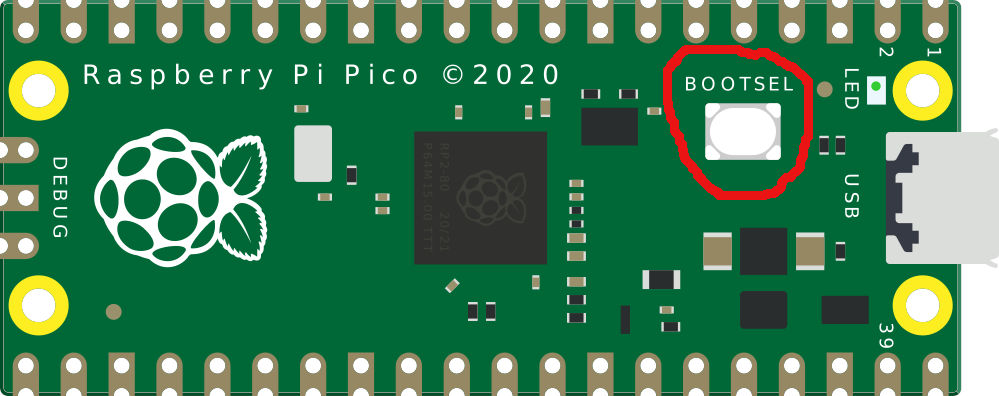
Pico by nyní mělo být zobrazeno jako velkokapacitní paměťové zařízení na ploše. Název zařízení by měl být RPI-RP2.
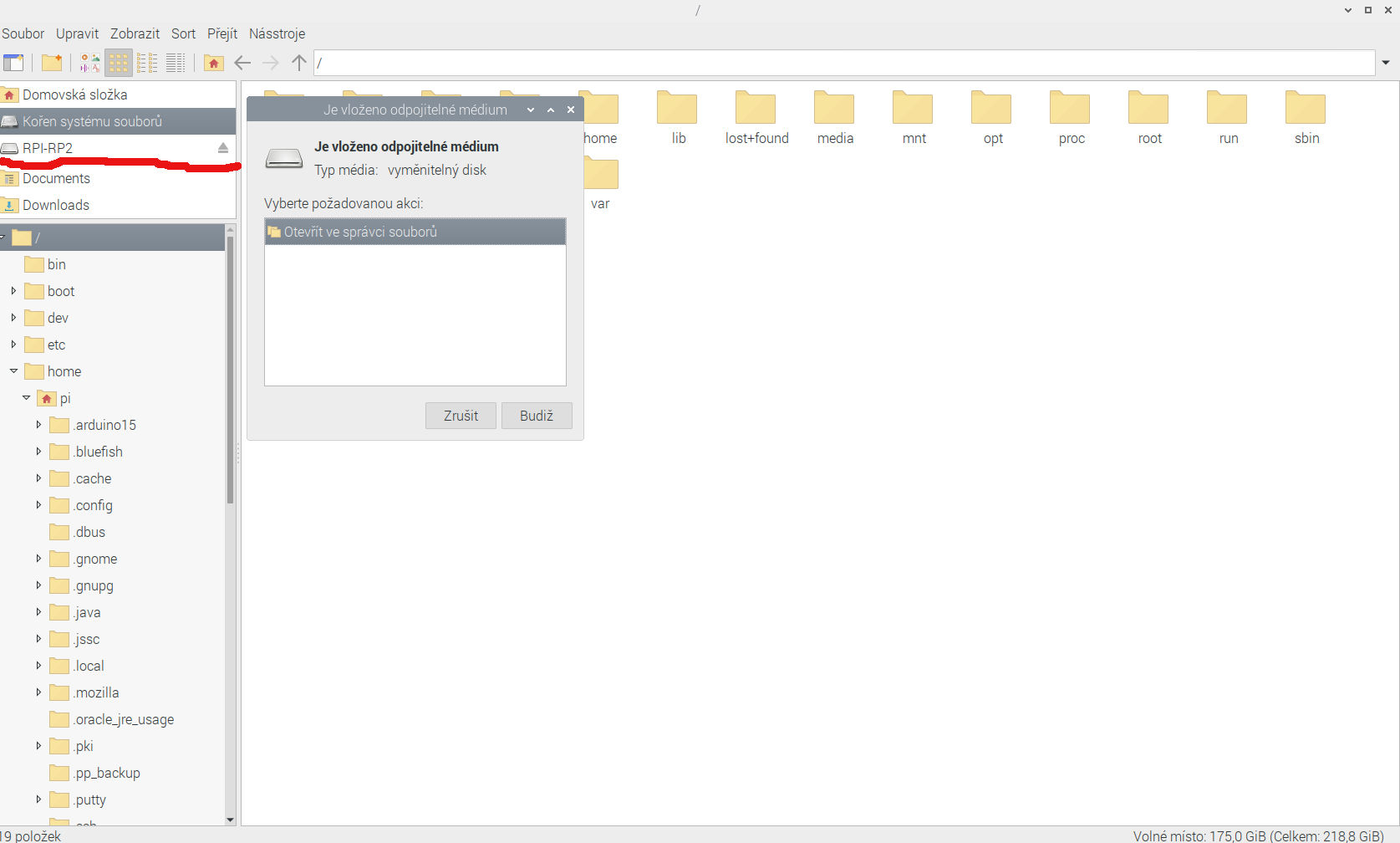
Stažený soubor s UF2 obsahující MicroPython přetáhneme na zařízení RPI-RP2. Soubor jde i zkopírovat a pak vložit do velkokapacitního paměťového zařízení. Jakmile soubor UF2 přetáhnete, tak se Pico jednotka odpojí a je připraveno fungovat jako zařízení podporující MicroPython.
Instalace Thonny IDE
Jestli máte instalovaný Raspberry pi os, tak se program nachází už v instalaci a tím pádem nic instalovat nemusíte. Jestli ale používáte Linux Debian(návod níže) nebo Windows atd. Tak si budete muset stáhnout program Thonny IDE . Výhoda programu je, že je možné ho stáhnout pro linux, windows a mac.
Instalace thonny ide pro Debian a Raspberry pi os.
sudo apt install thonnyNastavení Thonny IDE
Otevřete program Thonny ide a přepněte do běžného režimu, pokud není k dispozici žádný panel nástrojů, poté ukončete a znovu otevřete.
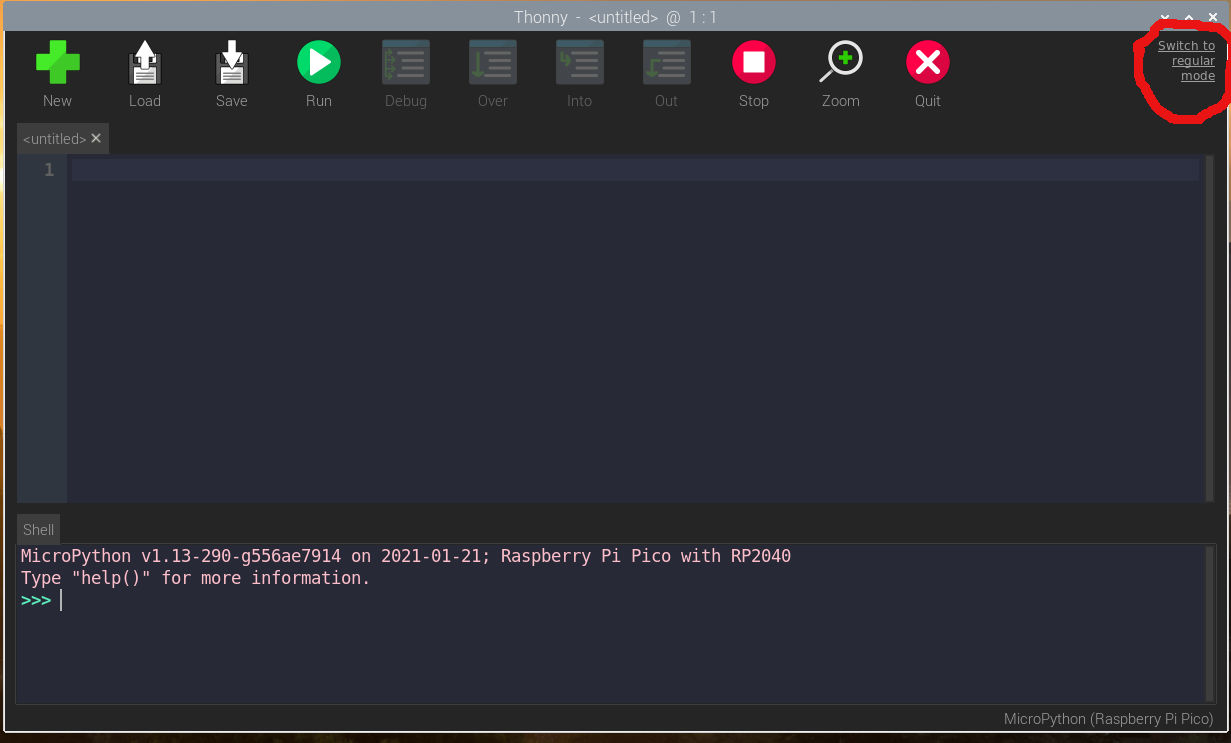
Když dáte tools a pak options, tak v položce general najdete language a z English změníte na Čeština a dáte OK. Program je potřeba restartovat, tedy dáte zavřít program a zas otevřít.
Pokračujeme v nastavení, otevřeme si nástroje a pak volby, a vybereme položku interpreter a zvolíme MicroPython(Raspberry Pi Pico). Je možné, že budete potřebovat mít pico připojené. Port můžete nechat na detekci portu automaticky.
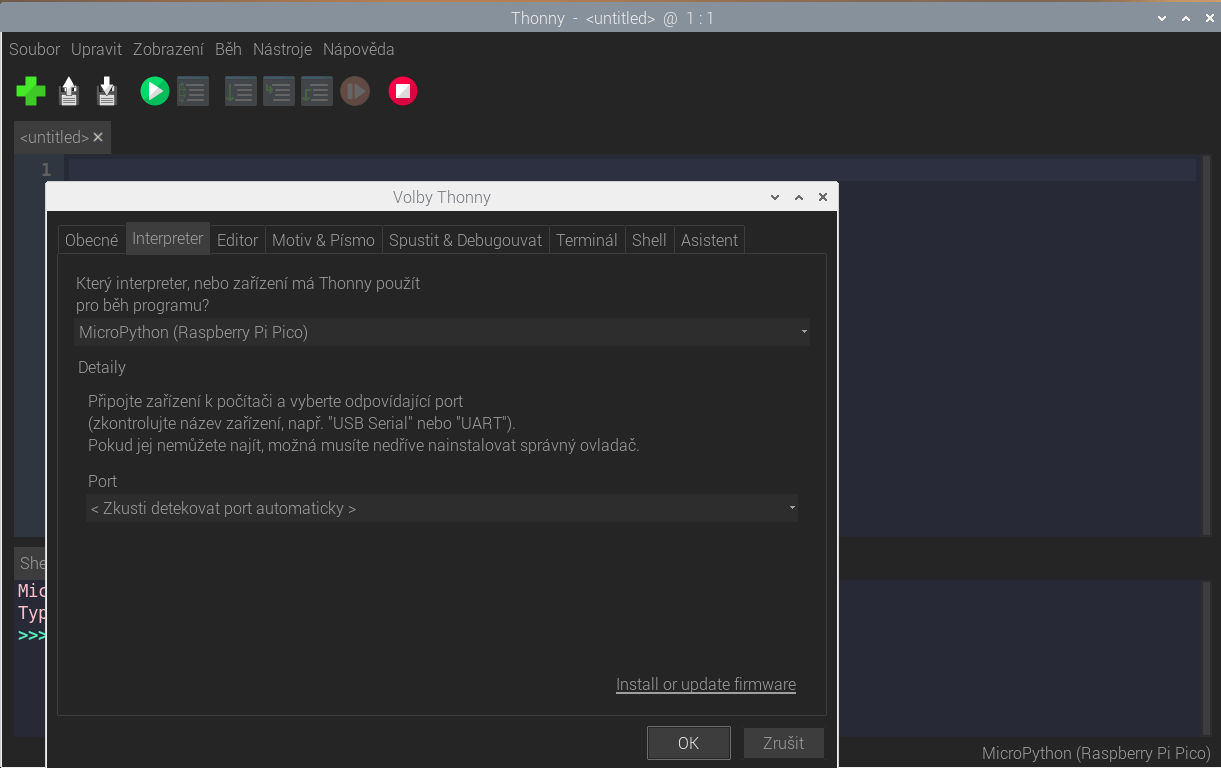
Jestli máte připojené Raspberry Pi Pico, tak se dole v Shell ukáže něco jako:
MicroPython v1.13-290-g556ae7914 on 2021-01-21; Raspberry Pi Pico with RP2040
Type "help()" for more information.
>>>Kdyby se to tam neukázalo a máte připojené pico, tak stačí zmáčknout na čtverec, je červené tlačítko nahoře.
Test funkčnosti komunikace:
Zkopírujte kod níže do okna Shell.
from machine import Pin
led = Pin(25, Pin.OUT)
led.value(1)Měla by se rozsvítit ledka na desce pico.
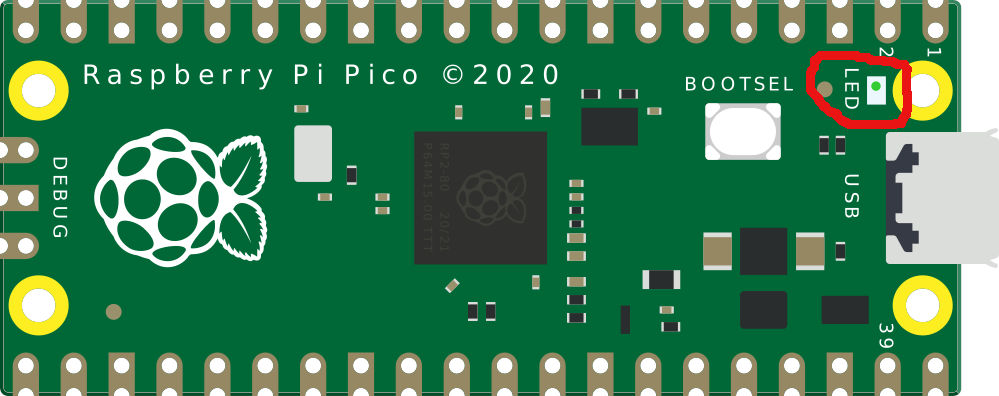
Náš první MicroPython kód.
Vyzkoušíme si kód na blikání led a uložíme do Raspberry Pi Pico.
Otevřeme si program thonny a v oknu <untitled> si napíšeme první kód.
from machine import Pin
import utime
ledka = Pin(25, Pin.OUT)
while True:
ledka.high()
utime.sleep(10)
ledka.low()
utime.sleep(10)Jakmile máme kód napsaný, tak najedeme na trojúhelník, je to zelené tlačítko a potvrdíme.
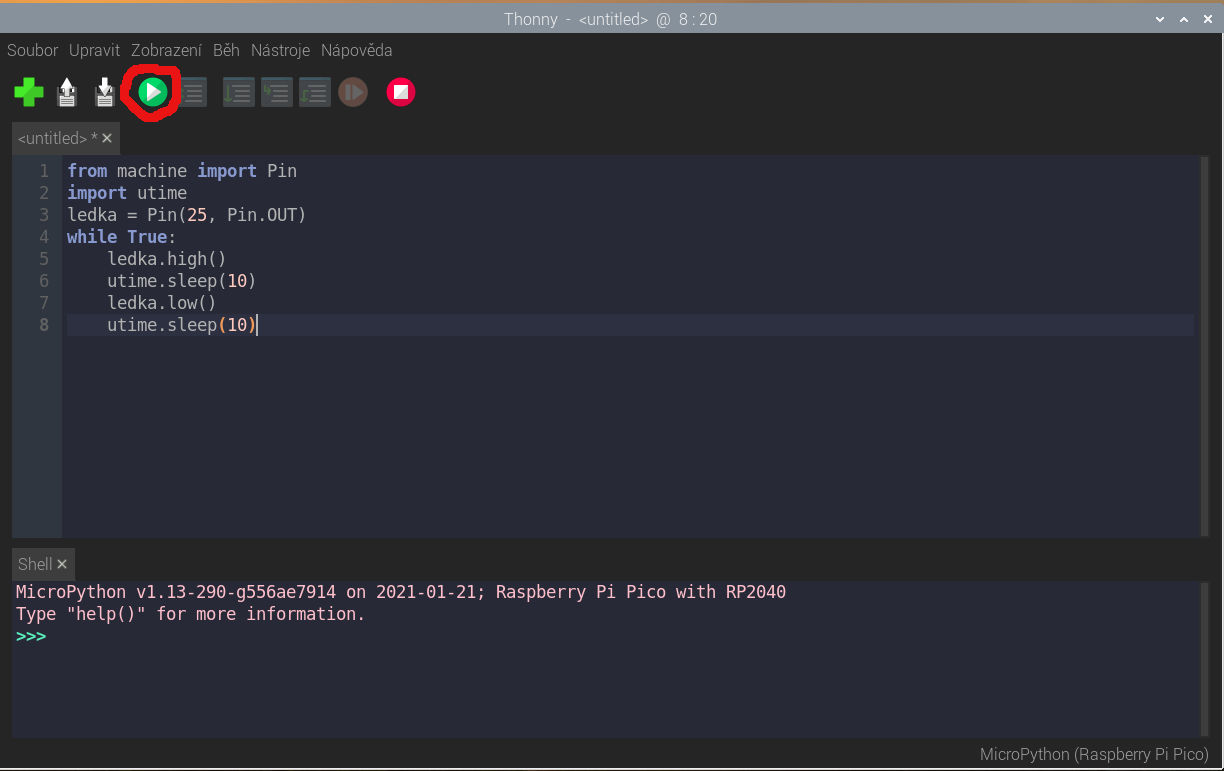
Vyjede na vás, kam to máte nahrát, a vy zvolíte Raspberry Pi Pico. Program se po nahrání sám spustí.
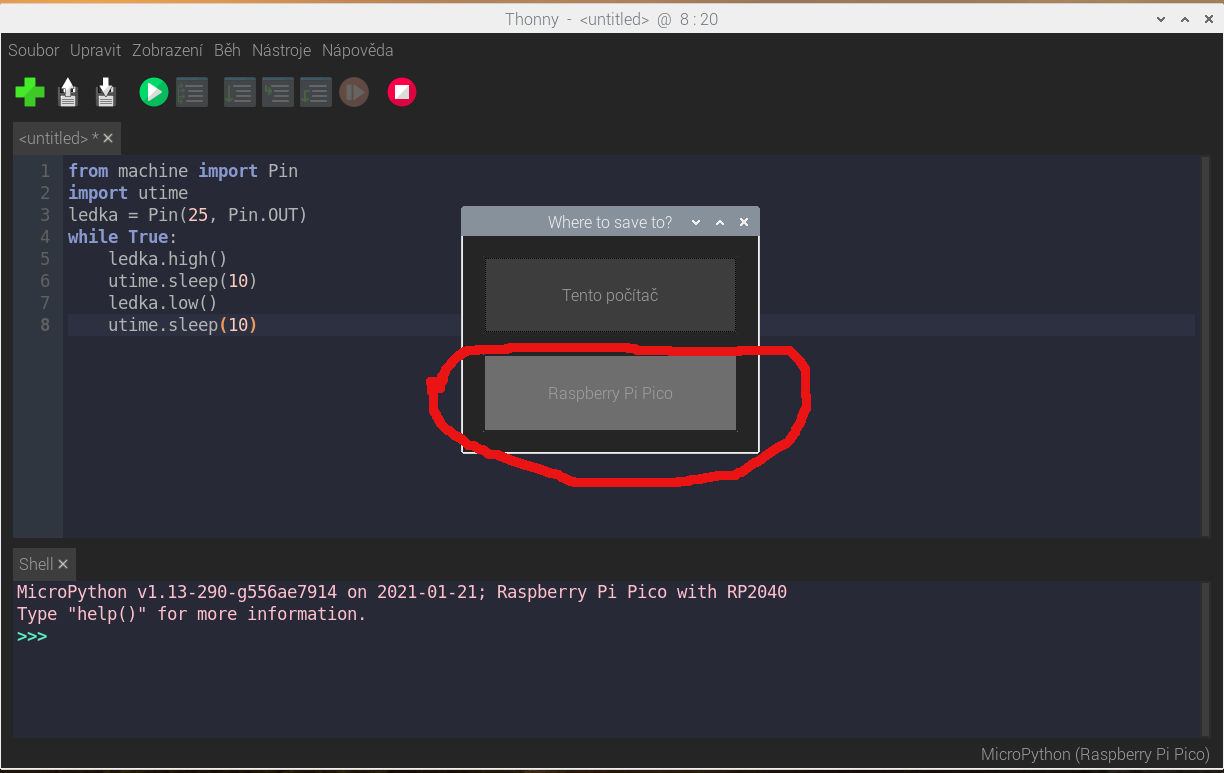
Můžeme to pojmenovat třeba ledka.py .
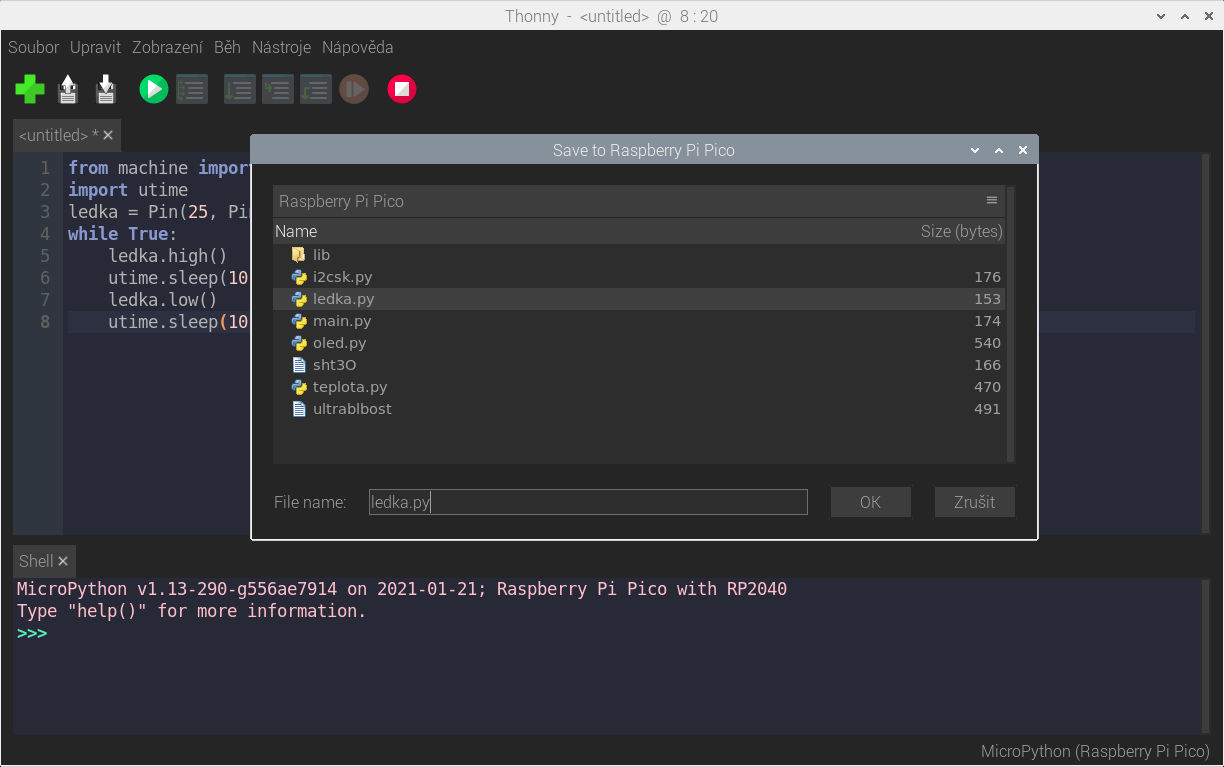
Najedeme na nabídku zobrazení a vybereme soubory. Na levé straně se nám zobrazí postranní okno s nabídkou Raspberry Pi Pico úložný prostor.
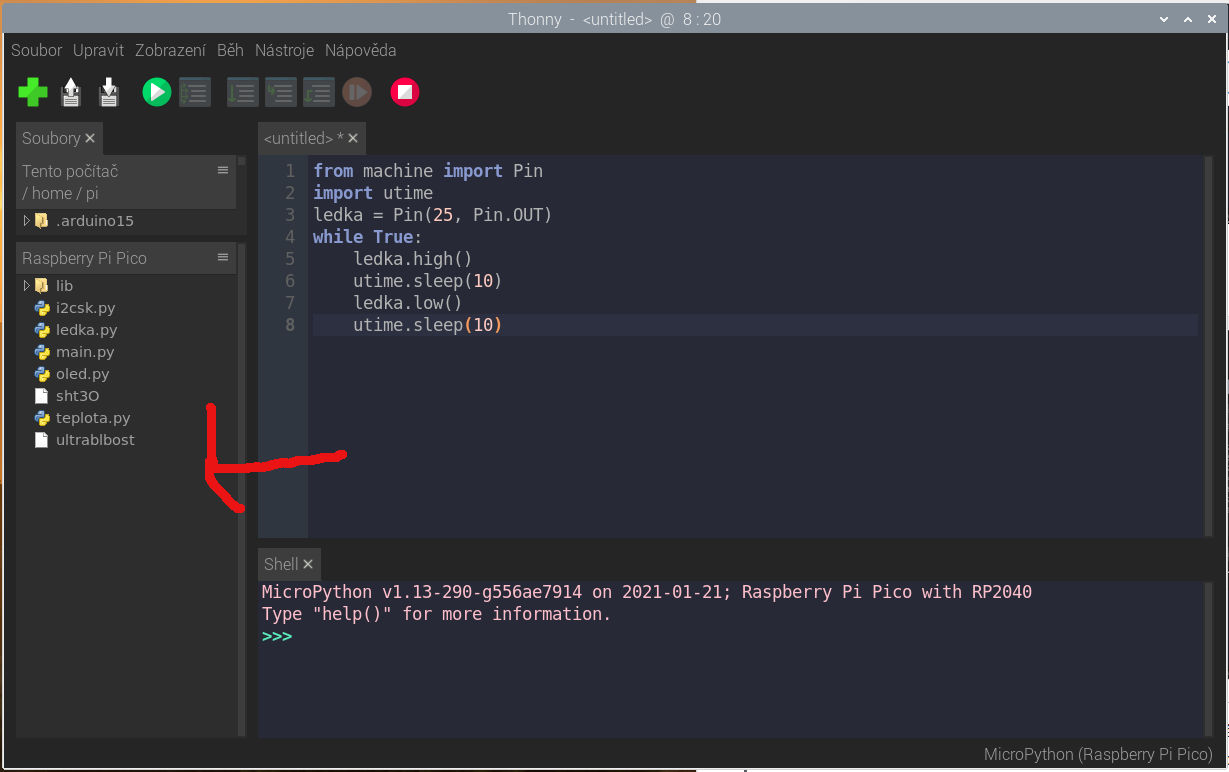
Program bude vykonávat svou činnost dokud se pico nevypne, pak program nenajede. Aby program fungoval i po restartu či zapojení do napájení, tak je potřeba ledku.py přejmenovat na main.py. Jestli máte načtený kód ledka.py, tak jděte menu Soubor >> Move / rename , do nabídky napíšete nový název. Jestli jste vše správně udělali, tak se ledka.py přejmenuje na main.py.